Mise en œuvre de SAML par Duo
Cet article contient de l'aide spécifique à Duo pour configurer l'identifiant avec SSO via SAML 2.0. Pour obtenir de l'aide sur la configuration de l'identifiant avec SSO pour un autre IdP, reportez-vous à Configuration SAML 2.0.
La configuration implique de travailler simultanément entre l'application web Bitwarden et le portail admin de Duo. Au fur et à mesure que vous avancez, nous vous recommandons d'avoir les deux à portée de main et de compléter les étapes dans l'ordre où elles sont documentées.
tip
Already an SSO expert? Skip the instructions in this article and download screenshots of sample configurations to compare against your own.
Ouvrez SSO dans l'application web
warning
This article assumes that you have already set up Duo with an Identity Provider. If you haven't, see Duo's documentation for details.
Connectez-vous à l'application web Bitwarden et ouvrez la console Admin en utilisant le sélecteur de produit ():

Ouvrez l'écran Paramètres → Connexion unique de votre organisation :

Si vous ne l'avez pas déjà fait, créez un identifiant SSO unique pour votre organisation et sélectionnez SAML dans le menu déroulant Saisir . Gardez cet écran ouvert pour une référence facile.
Vous pouvez désactiver l'option Définir un ID d'entité SP unique à ce stade si vous le souhaitez. Ce faisant, cela supprimera votre ID d'organisation de la valeur de votre ID d'entité SP, cependant dans presque tous les cas, il est recommandé de laisser cette option activée.
tip
Il existe des options alternatives de décryptage des membres. Apprenez comment commencer à utiliser SSO avec des appareils de confiance ou Key Connector.
Protéger une application
Avant de continuer, veuillez consulter la documentation de Duo pour vérifier que Duo Single Sign-On a été configuré avec votre fournisseur d'identité SAML pour l'authentification.
Dans le Portail Admin de Duo, naviguez vers l'écran Applications et sélectionnez Protéger une Application. Entrez Bitwarden dans la barre de recherche et sélectionnez Configurer pour l'application Bitwarden 2FA avec SSO hébergé par Duo :
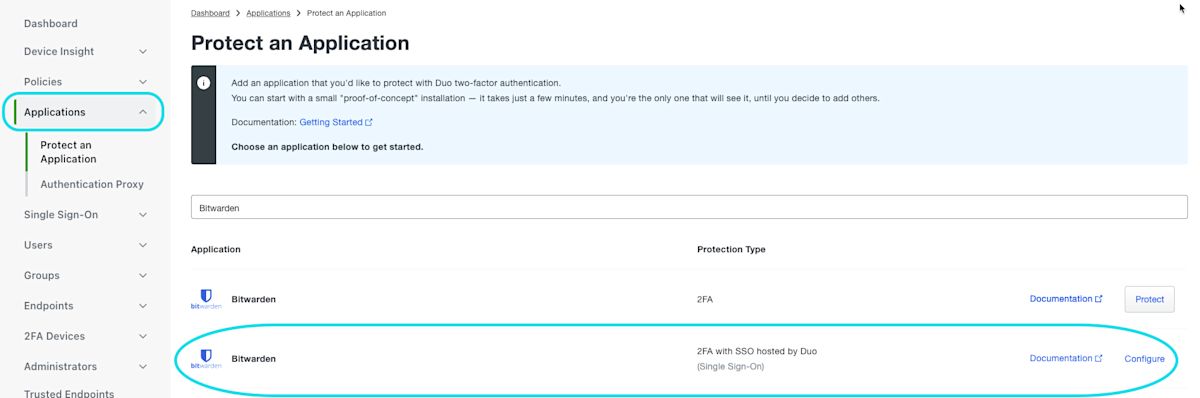
Sélectionnez Activer et Démarrer la Configuration pour l'application nouvellement créée:
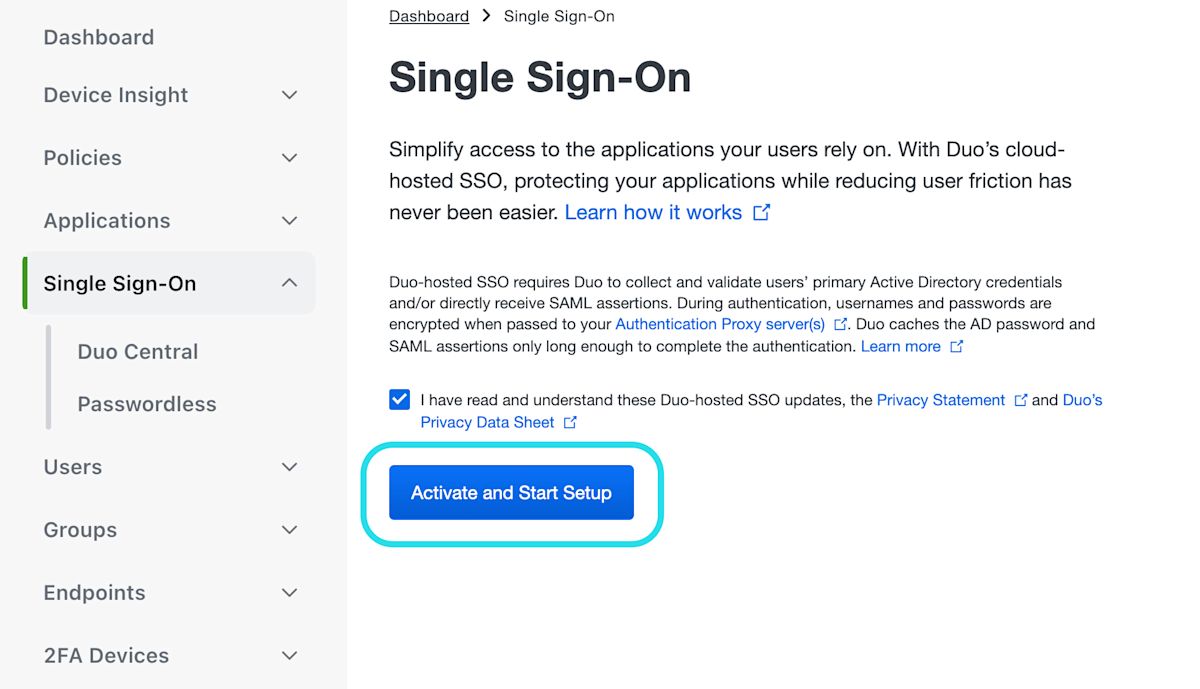
Complétez les étapes et configurations suivantes sur l'écran de configuration de l'application, certaines d'entre elles devront être récupérées depuis l'écran de connexion unique de Bitwarden :
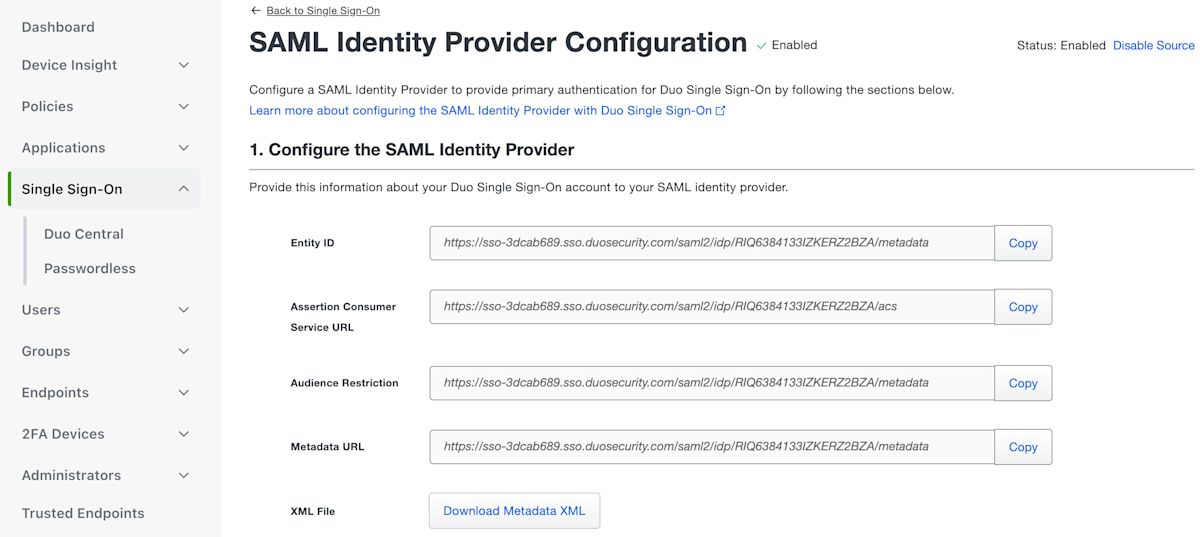
Métadonnées
Vous n'avez pas besoin d'éditer quoi que ce soit dans la section Métadonnées, mais vous devrez utiliser ces valeurs plus tard :

Téléchargements
Sélectionnez le bouton Télécharger le certificat pour télécharger votre certificat X.509, car vous devrez l'utiliser plus tard dans la configuration.
Fournisseur de service
Champ | Description |
|---|---|
ID de l'entité | Définissez ce champ sur l'ID d'entité SP pré-généré. Cette valeur générée automatiquement peut être copiée à partir de l'écran Paramètres → Connexion unique de l'organisation et variera en fonction de votre configuration. |
URL du Service de Consommation d'Assertion (ACS) | Définissez ce champ sur l'URL du Service de Consommation d'Assertion (ACS) pré-généré. |
URL de l'identifiant du fournisseur de services | Définissez ce champ sur l'URL d'identifiant à partir de laquelle les utilisateurs accéderont à Bitwarden. |
Réponse SAML
Champ | Description |
|---|---|
Format de l'ID de nom | Définissez ce champ sur le format NameID SAML pour que Duo l'envoie dans les réponses SAML. |
Attribut NameID | Définissez ce champ sur l'attribut Duo qui remplira le NameID dans les réponses. |
Algorithme de signature | Définissez ce champ sur l'algorithme de chiffrement à utiliser pour les assertions et les réponses SAML. |
Options de signature | Sélectionnez si vous souhaitez Signer la réponse, Signer l'affirmation, ou les deux. |
Attributs de carte | Utilisez ces champs pour mapper les attributs IdP aux attributs de réponse SAML. Indépendamment de l'attribut NameID que vous avez configuré, associez l'attribut |
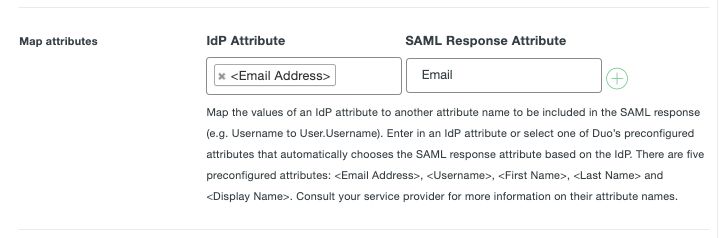
Une fois que vous avez terminé de configurer ces champs, Enregistrez vos modifications.
Retour à l'application web
À ce stade, vous avez configuré tout ce dont vous avez besoin dans le contexte du portail Duo. Retournez à l'application web Bitwarden pour terminer la configuration.
L'écran de connexion unique sépare la configuration en deux sections :
La configuration du fournisseur de services SAML déterminera le format des requêtes SAML.
La configuration du fournisseur d'identité SAML déterminera le format attendu pour les réponses SAML.
Configuration du fournisseur de services
Configurez les champs suivants en fonction des choix sélectionnés dans le portail admin de Duo lors de la configuration de l'application :
Champ | Description |
|---|---|
Format d'identifiant de nom | Format NameID à utiliser dans la requête SAML ( |
Algorithme de Signature Sortant | Algorithme utilisé pour signer les requêtes SAML, par défaut |
Comportement de signature | Si/quand les demandes SAML seront signées. Par défaut, Duo ne nécessitera pas que les demandes soient signées. |
Algorithme de Signature Minimum Entrant | L'algorithme de signature minimum que Bitwarden acceptera dans les réponses SAML. Par défaut, Duo signera avec |
Voulez des Assertions Signées | Que Bitwarden souhaite des assertions SAML signées. Cochez cette case si vous avez sélectionné l'option de signature Signer l'assertion. |
Valider les Certificats | Cochez cette case lorsque vous utilisez des certificats fiables et valides de votre IdP via une CA de confiance. Les certificats auto-signés peuvent échouer à moins que des chaînes de confiance appropriées ne soient configurées dans l'image Docker de Bitwarden Identifiant avec SSO. |
Lorsque vous avez terminé avec la configuration du fournisseur de services, Enregistrez votre travail.
Configuration du fournisseur d'Identité
La configuration du fournisseur d'Identité nécessitera souvent que vous vous référiez au Portail Admin de Duo pour récupérer les valeurs de l'application :
Champ | Description |
|---|---|
ID de l'entité | Entrez la valeur de l'ID de l'entité de votre application Duo, qui peut être récupérée dans la section Métadonnées de l'application Duo. Ce champ est sensible à la casse. |
Type de Reliure | Définissez ce champ sur HTTP Post. |
URL du service de connexion unique | Entrez la valeur de l'URL de connexion unique de votre application Duo, qui peut être récupérée dans la section Métadonnées de l'application Duo. |
URL du service de déconnexion unique | Connectez-vous avec SSO actuellement ne prend pas en charge SLO. Cette option est prévue pour un développement futur, cependant vous pouvez pré-configurer avec la valeur de l'URL de déconnexion unique de votre application Duo. |
Certificat Public X509 | Collez le certificat téléchargé, en supprimant
et
|
Algorithme de Signature Sortant | Définissez ce champ sur l'algorithme de signature de réponse SAML sélectionné. |
Désactiver les demandes de déconnexion sortantes | L'identification avec SSO ne prend actuellement pas en charge SLO. Cette option est prévue pour un développement futur. |
Voulez-vous que les demandes d'authentification soient signées | Que Duo attende que les demandes SAML soient signées. |
note
Lors de la complétion du certificat X509, prenez note de la date d'expiration. Les certificats devront être renouvelés afin d'éviter toute interruption de service pour les utilisateurs finaux de SSO. Si un certificat a expiré, les comptes Admin et Propriétaire pourront toujours se connecter avec l'adresse de courriel et le mot de passe principal.
Lorsque vous avez terminé avec la configuration du fournisseur d'identité, Enregistrez votre travail.
tip
Vous pouvez exiger que les utilisateurs se connectent avec SSO en activant la politique d'authentification à connexion unique. Veuillez noter que cela nécessitera également l'activation de la politique de sécurité de l'organisation unique. En savoir plus.
Testez la Configuration
Une fois votre configuration terminée, testez-la en vous rendant sur https://vault.bitwarden.com, en entrant votre adresse de courriel, en sélectionnant Continuer, et en sélectionnant le bouton Connexion unique de l'Entreprise :

Entrez l'identifiant de l'organisation configurée et sélectionnez Se connecter. Si votre mise en œuvre est correctement configurée, vous serez redirigé vers l'écran d'identifiant de votre IdP source.
Après vous être authentifié avec votre identifiant IdP et Duo Two-factor, entrez votre mot de passe principal Bitwarden pour déchiffrer votre coffre !
note
Bitwarden ne prend pas en charge les réponses non sollicitées, donc l'initiation de l'identifiant à partir de votre IdP entraînera une erreur. Le flux d'identifiant SSO doit être initié à partir de Bitwarden.